Прослуховування визначених композицій в Apple Music або Apple Music Classical
Якщо оформити підписку на Apple Music, то визначені пісні можна прослуховувати в програмі «Музика» ![]() . Ви також можете автоматично додавати визначені пісні до підбірки «Мої композиції Shazam» або обраних підбірок в Apple Music.
. Ви також можете автоматично додавати визначені пісні до підбірки «Мої композиції Shazam» або обраних підбірок в Apple Music.
Крім того, ви можете слухати пісні, які Shazam визначає як класичну музику, в програмі Apple Music Classical ![]() .
.
Примітка. Якщо ви не передплатили Apple Music, то можете прослуховувати фрагменти визначених пісень у програмі «Музика». Дивіться статтю служби підтримки Apple Реєстрація в Apple Music.
Відкриття визначеної композиції в Apple Music на iPhone або iPad
Перейдіть у програму Shazam
 на iPhone або iPad і торкніть «Моя музика» внизу екрана.
на iPhone або iPad і торкніть «Моя музика» внизу екрана.Щоб переглянути всі пісні, торкніть «Пісні».
Виконайте будь-які з таких дій:
Торкніть
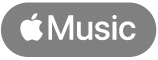 на недавній пісні.
на недавній пісні.Торкніть
 на будь-якій пісні (або торкніть
на будь-якій пісні (або торкніть  у розділі «Пісні»), а потім торкніть «Слухати в Музиці».
у розділі «Пісні»), а потім торкніть «Слухати в Музиці».Торкніть і утримуйте пісню, а потім торкніть «Слухати в Музиці».
Торкніть композицію, а потім торкніть «Відкрити в Apple Music» на екрані доріжки.
Торкніть
 на екрані доріжки, а потім — «Слухати в Музиці».
на екрані доріжки, а потім — «Слухати в Музиці».
Композиція відкриється в програмі «Музика».
Синхронізація визначених пісень з підбіркою «Мої композиції Shazam» в Apple Music на iPhone або iPad
Перейдіть у програму Shazam
 на iPhone або iPad і торкніть «Моя музика» внизу екрана.
на iPhone або iPad і торкніть «Моя музика» внизу екрана.Торкніть
 , а потім увімкніть функцію «Синхронізувати пісні з Apple Music».
, а потім увімкніть функцію «Синхронізувати пісні з Apple Music».В Apple Music буде створено підбірку «Мої композиції Shazam». Наявні та щойно визначені пісні автоматично додаються до підбірки.
Примітка. Щоб синхронізувати композиції з підбіркою «Мої композиції Shazam» в Apple Music, коли пісні визначаються за допомогою Центру керування, Siri або Швидких команд, на вашому пристрої має бути інстальовано програму Shazam, а в параметрах програми Shazam — ввімкнено функцію «Синхронізувати пісні з Apple Music».
Щоб знайти свою підбірку в програмі «Музика»
 , торкніть «Медіатека» внизу екрана, торкніть «Підбірки», а потім прокрутіть список. Також можна натомість торкнути
, торкніть «Медіатека» внизу екрана, торкніть «Підбірки», а потім прокрутіть список. Також можна натомість торкнути  , торкнути «Медіатека», а потім відкрити підбірку «Мої композиції Shazam».
, торкнути «Медіатека», а потім відкрити підбірку «Мої композиції Shazam».
Порада. Якщо пісні, визначені за допомогою програми Shazam, не з’являються в підбірці «Мої композиції Shazam», вимкніть параметр «Синхронізувати пісні з Apple Music», а потім знову ввімкніть його.
Додавання визначеної композиції до підбірки Apple Music на iPhone або iPad
Перейдіть у програму Shazam
 на iPhone або iPad і торкніть «Моя музика» внизу екрана.
на iPhone або iPad і торкніть «Моя музика» внизу екрана.Щоб переглянути всі пісні, торкніть «Пісні».
Виконайте будь-які з таких дій:
Торкніть
 на будь-якій пісні (або торкніть
на будь-якій пісні (або торкніть  у розділі «Пісні»), торкніть «Додати до підбірки», а потім торкніть підбірку в розділі «Підбірки» Apple Music.
у розділі «Пісні»), торкніть «Додати до підбірки», а потім торкніть підбірку в розділі «Підбірки» Apple Music.Торкніть і утримуйте обкладинку пісню, торкніть «Додати до підбірки», а потім торкніть підбірку.
Торкніть пісню, торкніть
 на екрані доріжки, а потім торкніть підбірку.
на екрані доріжки, а потім торкніть підбірку.Торкніть пісню, торкніть
 на екрані доріжки, потім — «Додати до підбірки», а тоді торкніть підбірку.
на екрані доріжки, потім — «Додати до підбірки», а тоді торкніть підбірку.Торкніть «Пісні», торкніть
 , виберіть пісні, торкніть
, виберіть пісні, торкніть  , а потім торкніть підбірку.
, а потім торкніть підбірку.
Примітка. У списку з’являються лише підбірки, створені в програмі «Музика».
Якщо пісні не вдається додати до підбірки, переконайтеся, що для Apple Music увімкнено параметр «Синхронізувати медіатеку».
Як відкрити визначену композицію в Apple Music Classical на iPhone або iPad
Якщо програма Shazam визначить композицію як класичну музику, ви можете відкрити її в програмі Apple Music Classical .

Для цього на iPhone або iPad має бути інстальована програма Apple Music Classical.
Перейдіть у програму Shazam
 і торкніть «Моя музика» внизу екрана.
і торкніть «Моя музика» внизу екрана.Щоб переглянути всі пісні, торкніть «Пісні».
Виконайте будь-які з таких дій:
Торкніть
 на будь-якій класичній композиції (або торкніть
на будь-якій класичній композиції (або торкніть  у розділі «Пісні»), а потім торкніть «Слухати в Classical».
у розділі «Пісні»), а потім торкніть «Слухати в Classical».Торкніть і утримуйте класичну композицію, а потім торкніть «Слухати в Classical».
Торкніть нещодавно визначену композицію, а потім торкніть «Відкрити в Classical» на екрані доріжки.
Торкніть
 на екрані доріжки, а потім — «Відкрити в Classical».
на екрані доріжки, а потім — «Відкрити в Classical».
Композиція відкриється в програмі Apple Music Classical.
Синхронізація визначених пісень із підбіркою «Мої композиції Shazam» в Apple Music на пристрої Android
Переконайтеся, що програму Apple Music інстальовано на вашому пристрої Android.
Перейдіть у програму Shazam
 , потім торкніть
, потім торкніть  (або проведіть пальцем по екрану до розділу «Бібліотека»).
(або проведіть пальцем по екрану до розділу «Бібліотека»).Торкніть
 , торкніть кнопку «Підключити» поряд із Apple Music, увійдіть у свій обліковий запис Apple, виконайте інструкції на екрані, а тоді торкніть «Назад до Shazam».
, торкніть кнопку «Підключити» поряд із Apple Music, увійдіть у свій обліковий запис Apple, виконайте інструкції на екрані, а тоді торкніть «Назад до Shazam».В Apple Music буде створено підбірку «Мої композиції Shazam». Наявні та щойно визначені пісні автоматично додаються до підбірки.
Щоб прослухати визначену композицію в Apple Music, виконайте будь-яку з таких дій:
Торкніть
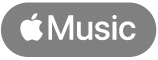 на будь-якій композиції.
на будь-якій композиції.Торкніть пісню, а потім торкніть «Відкрити в Apple Music» на екрані доріжки.
Примітка. Коли встановлене з’єднання зі Spotify у параметрах програми Shazam, кнопка Apple Music не відображається.
Торкніть
 на будь-якій пісні або екрані доріжки, а потім торкніть «Відкрити в Apple Music».
на будь-якій пісні або екрані доріжки, а потім торкніть «Відкрити в Apple Music».
Відкриття визначеної композиції в Apple Music Classical на пристрої Android
Якщо Shazam визначить композицію як класичну музику, ви можете відкрити її в програмі Apple Music Classical .
Примітка. Щоб слухати музику в програмі Apple Music Classical, необхідно оформити підписку на Apple Music. Програма Apple Music Classical є безкоштовною за підпискою Apple Music.
Для цього на пристрої Android мають бути інстальовані програми Apple Music Classical і Apple Music.
Перейдіть у програму Shazam
 , потім торкніть
, потім торкніть  (або проведіть пальцем по екрану до розділу «Бібліотека»).
(або проведіть пальцем по екрану до розділу «Бібліотека»).Торкніть
 на будь-якій композиції класичної музики, а потім — «Відкрити в Apple Music Classical».
на будь-якій композиції класичної музики, а потім — «Відкрити в Apple Music Classical».Композиція відкриється в програмі Apple Music Classical.
Порада. Перегляньте підбірку 100 найпопулярніших композицій усіх часів у Shazam або щотижневі підбірки з 50 найпопулярніших композицій у світі в Apple Music.